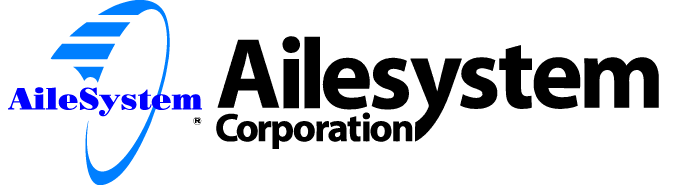この記事でわかること
- 500エラーの原因とチェックポイント
- FTPでの復旧手順
functions.phpや.htaccessの正しい修正方法
目次
WordPressが500エラーになったときの対処法
サイトが突然真っ白になったとき、どうする?
WordPressをいじっていたら、いきなりサイトが真っ白に…!
そんなときに表示される「500 Internal Server Error」は、サーバー側で何かがうまく動いていないサインです。
こういった事象は実際に起きることがあるので、落ち着いて対応するためのチェックポイントをまとめました。
よくある原因とチェックポイント
MISS
functions.phpやプラグインのコード修正ミス
- テーマの
functions.phpを編集していたときに「;」を忘れた などのミスで起きることがあります。 - 対処法:
- FTPやファイルマネージャーでファイルを戻す
- 修正前のバックアップを必ず取得しておき、復元を試みる
よくあるミス例
<?php
function my_custom_func() {
echo "Hello, World!"
}
このコードはエラー!
;(セミコロン)が足りない- 閉じカッコの後にセミコロンが必要
正しい書き方
<?php
function my_custom_func() {
echo "Hello, World!";
}
修正方法
- FTPツールでサーバーにアクセス
/wp-content/themes/使用中のテーマ/functions.phpをダウンロード- 修正後にアップロードし直す
MISS
プラグインの競合やバグ
- 新しく追加したプラグインが原因になることも。
- 対処法:
/wp-content/plugins/にアクセスして、怪しいプラグインのフォルダ名を一時的に変更する(例:plugin-name→plugin-name_old)- WordPressのバージョンアップに伴ってプラグインがそのバージョンに合わせた調整が間に合ってないケースもあります。その場合はWordPressのバージョンをもとに戻すか、プラグインの代替えを探してみるのも手です。
MISS
.htaccessの設定ミス
- Rewrite設定やキャッシュ設定で書き間違えるとエラーに。
- 対処法:
.htaccessをリネームして初期化 → WordPress管理画面の「パーマリンク設定」を再保存するとうまく表示される場合があります。
正しい.htaccess例(初期状態)
# BEGIN WordPress
<IfModule mod_rewrite.c>
RewriteEngine On
RewriteBase /
RewriteRule ^index\.php$ - [L]
RewriteCond %{REQUEST_FILENAME} !-f
RewriteCond %{REQUEST_FILENAME} !-d
RewriteRule . /index.php [L]
</IfModule>
# END WordPress
MISS
PHPのバージョンやメモリ設定
- テーマやプラグインが、サーバーのPHPバージョンと合わない場合もあります。
- 対処法:
- サーバーのPHPバージョンを切り替える(推奨:PHP 8.0以上)
wp-config.phpにdefine('WP_MEMORY_LIMIT', '256M');を追加してメモリを増やす
define('WP_MEMORY_LIMIT', '256M');
まずやるべきことまとめ
- 落ち着く!
- とにかくまずは落ち着きましょう。深呼吸です。
- FTPでアクセスできるか確認する。
.htaccessやfunctions.phpの内容に不備がないかチェックする。- プラグインを一時的に止めてみる。
/wp-content/plugins/にアクセスして、対象かもしれないプラグインのフォルダ名を一時的に変更する(例:plugin-name→plugin-name_old)
- それでも無理なら、サーバーのエラーログを見るか、バックアップから復旧を試みる。
最後に



WordPressで500エラーが起きるとパニックになりますが、「原因は意外と単純」なことも多いです。
焦らず、ひとつずつ確認していけば大丈夫。
それでも不安な場合は、プロに相談するのもアリです(ぼくらも対応してます)。